
Az olvasó levele:
A programot nem törli a számítógép a Programok telepítése vagy törlése menüben, és általában minden eszközzel törölte a programhoz kapcsolódó összes mappát, mindenféle segédprogramot felhasználva tisztította meg a rendszerleíró adatbázist a felesleges kulcsoktól, haszontalan. A helyzet az, hogy újra telepíteni akarom, engedéllyel és pénzért vásároltam, de az utóbbi időben hibákkal működött. A telepítőprogram azt mondja: az alkalmazás már telepítve van és ennyi. A fórum felszólította, hogy mit kell keresni a bokrokban (a nyilvántartásban). Ez egy vicc? segíts nekem.
Edward
Másik olvasó levele:
A játékot nem törli a számítógép Call of Duty 4: Modern Warfare, újratelepíteni akarom, de folyamatosan hibát kapok, csak töröltem a játék mappáját, de nem tudtam törölni a Programok telepítése vagy törlése menüből. Talán tudod, hogyan kell eltávolítani és újratelepíteni, kérlek, mondd el nekem.
Vaszilij
A programot nem törli a számítógép
És természetesen, egy programot vagy játékot nem lehet újratelepíteni, mert az Unlocker, Ccleaner, Revo Uninstaller segédprogramok használhatatlanok lehetnek. Az egyik oldalon elolvastam, hogyan lehet ezeknek a programoknak az alkalmazásával eltávolítani egy víruskereső programot. Hosszú ideig nevetett, valójában minden bizonnyal nem így lesz, néha ezeknek a programoknak az alapelvei működnek, hatástalanoknak. Gondoljunk azon, mit fogunk tenni, ha a fenti programok nem segítenek nekünk..
A cikkünkben szereplő információk mind a Windows 7, mind a Windows 8 vonatkoznak. 1.
- Megjegyzés: Barátok, ha ez a cikk nem segít, akkor próbálja meg eltávolítani a problémás programot az IObit Uninstaller segédprogrammal!
Sok a program eltávolítása egy számítógépről még az operációs rendszert is telepítse újra, ha a kedvenc játékukról van szó. Hidd el, a legtöbb esetben erre nincs szükség. Mellesleg, a kérdés a szemetet felhalmozódó Windows rendszerben is, mivel a program maradványai vannak valahol, és természetesen helyet foglalnak el a merevlemezen, mindez meglehetősen kellemetlen, és természetesen tudni akarom, hol találhatóak a fennmaradó programfájlok. Ilyen kellemetlenség a program és a rendszerleíró adatbázis kulcsai közötti valamilyen okból megszakadt kapcsolat miatt fordul elő. Ennek számos oka van, kezdve a felhasználó helytelen felhasználói műveleteivel és a program hibáival, nem fogunk ezen elmélkedni. Az ilyen problémák megoldásához manuálisan módosítanunk kell a beállításjegyzékben, és a programot teljes mértékben töröljük. Hogyan kell csinálni?
- Ugrás a nyilvántartásba HKEY_LOCAL_MACHINE -> SOFTWARE -> Microsoft -> A windows -> CurrentVersion -> Uninstall, itt található nagyszámú regisztrációs kulcs, amely felelős az egyes programokért, keresse meg a program nevének megfelelő kulcsot, törölje azt és telepítse újra a programot. Ez a módszer segített Edwardunknak. Ha félsz rosszul csinálni, vagy nem találta meg a program nevét, olvassa tovább.
 Ami a Call of Duty 4 alkalmazást illeti: a játékot a Programok telepítése vagy törlése menüből lehet törölni, de ha nehézségei vannak, akkor az eltávolító segítségével törölje a játék telepítőlemezén található játékot, ha van ilyen lemez, helyezze be a meghajtóba, indítsa el és nézze meg az elemet. Törlés, kattintson a játékra, és törölje a játékot, majd telepíthetjük újra, ha nincs lemez, próbáljuk meg az első módszert, vagy nézzünk tovább.
Ami a Call of Duty 4 alkalmazást illeti: a játékot a Programok telepítése vagy törlése menüből lehet törölni, de ha nehézségei vannak, akkor az eltávolító segítségével törölje a játék telepítőlemezén található játékot, ha van ilyen lemez, helyezze be a meghajtóba, indítsa el és nézze meg az elemet. Törlés, kattintson a játékra, és törölje a játékot, majd telepíthetjük újra, ha nincs lemez, próbáljuk meg az első módszert, vagy nézzünk tovább. Cikkünkben megvizsgáljuk, hogyan távolítsa el a programot a számítógépről teljesen és ami a legfontosabb, helyesen, az alábbiakban ismertetett mindent alkalmazni a legtöbb esetben nincs szükség, de ez az ismeret többször is hasznos lesz számodra..
Cikkünkben megvizsgáljuk, hogyan távolítsa el a programot a számítógépről teljesen és ami a legfontosabb, helyesen, az alábbiakban ismertetett mindent alkalmazni a legtöbb esetben nincs szükség, de ez az ismeret többször is hasznos lesz számodra.. - Volt egy levél is, amelyben nem tudtak telepíteni a LoviVkontakte programot a nem megfelelő eltávolítás miatt: indítunk például tőle, majd helyesen töröljük a Call of Duty 4: Modern Warfare-t..
- Először: Az eltávolításhoz mindig használja a beépített Windows segédprogramot Programok hozzáadása vagy eltávolítása.

- Nem törölhet egy programot azáltal, hogy törli annak személyes mappáját a Programfájlokból, a rendszerpartíció gyökérkönyvtárából, például a meghajtóból (C :), a programmappával együtt törli a eltávolító, a legtöbb esetben hívják-uninstall.exe, szinte minden program fejlesztője által biztosított, megfelelő önelvonás esetén.

- Ha mindent helyesen tett, de a program nem törli, akkor ügyeljen arra, hogy rendszergazdaként jelentkezzen be az operációs rendszerbe.
- Távolítsa el a programot az indításból és indítsa újra.

Az eltávolítani kívánt programot már nem használják? Ha ismeri a hozzá kapcsolódó folyamatot, akkor azt az eszközkezelőben is be kell fejezni.
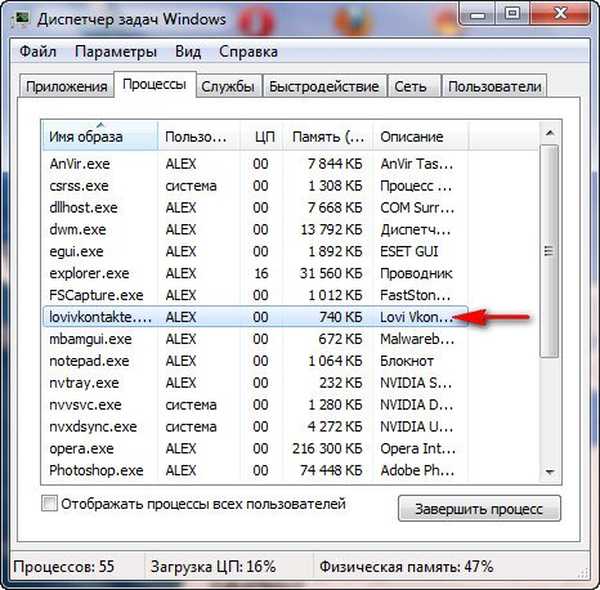
Igen, de ki kell kapcsolnia a programszolgáltatást a Computer Management alkalmazásban.
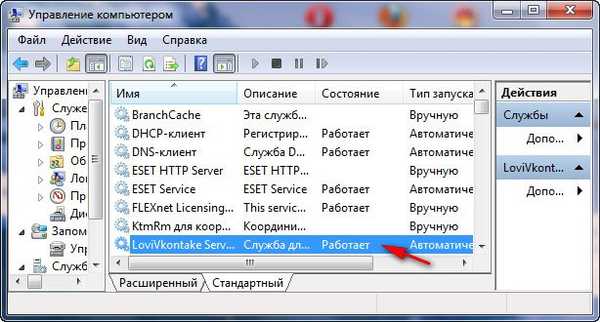
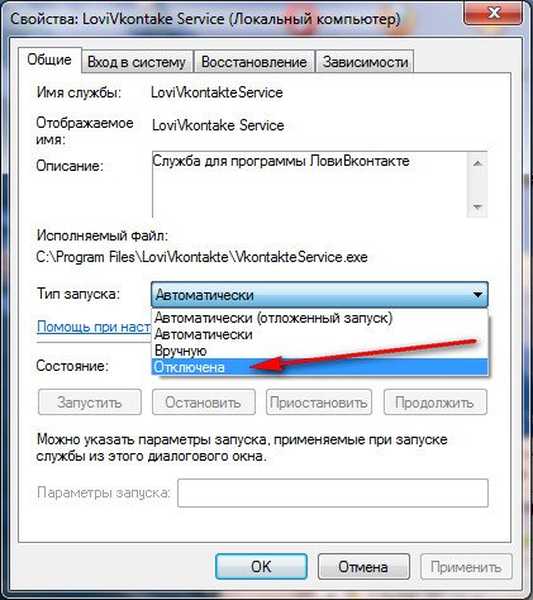
Most törölje a programhoz kapcsolódó összes fájlt a számítógépről, indítsa el a programfájlokban található személyes mappából, majd indítsa újra, ha a programot nem törölték, és nem lehet újratelepíteni, törölnie kell a bejegyzéseket a rendszerleíró adatbázisban.
- Bekerülünk a rendszerleíró adatbázisba, Start -> Végrehajtás -> regedit, módosítanunk kell az ügy ismeretével, ha nem biztos benne, hogy biztonsági másolatot készíthet a regisztrációról a munka előtt.
 Keresse meg a paramétert a nyilvántartásban HKEY_LOCAL_MACHINE -> SOFTWARE -> Microsoft -> A windows -> CurrentVersion -> Uninstall, itt vannak az összes program eltávolításáért felelős rendszerleíró kulcsok, megtaláljuk a program nevének megfelelő kulcsot, ha a program neve nincs itt, akkor használja a keresést, írja be a program nevét, majd kattintson a keresés gombra..
Keresse meg a paramétert a nyilvántartásban HKEY_LOCAL_MACHINE -> SOFTWARE -> Microsoft -> A windows -> CurrentVersion -> Uninstall, itt vannak az összes program eltávolításáért felelős rendszerleíró kulcsok, megtaláljuk a program nevének megfelelő kulcsot, ha a program neve nincs itt, akkor használja a keresést, írja be a program nevét, majd kattintson a keresés gombra.. 

Ezután törölje a talált kulcsokat, ezek kiemelkednek.

Javasoljuk, hogy tekintse meg a teljes nyilvántartást vagy ágakat: HKEY_LOCAL_MACHINE (a hardverre és a szoftverre vonatkozó információkat tartalmaz) és a HKEY_CURRENT_USER \ Software, ahol a telepített alkalmazásokkal kapcsolatos összes információ található..

Mit tehetne még akkor, ha problémái vannak a programok eltávolításával??
- Próbáljon meglátogatni a program gyártójának webhelyét, nagy a valószínűsége annak, hogy letölthető az eltávolító, például a Nero program helyén, amelyet nem is olyan könnyű törölni, van egy ilyen segédprogram.
- Ha sikertelenül távolítja el a játékot vagy a programot, akkor lehet, hogy az eltávolító a lemezen található, érdemes elindítani és látni fogja a Törlés elemet, ha nincs lemeze, olvassa.
- Különösen nehéz esetekben biztonságos módban be kell jelentkeznie az operációs rendszerbe, csak abban fogja kikapcsolni a szolgáltatást, és törölheti az összes fennmaradó fájlt és rendszerleíró kulcsot..
- Időnként nem törölheti a programfájlokat még biztonságos módban sem, de átnevezheti és törölheti őket az újraindítás után.
- Érdemes megpróbálni újratelepíteni a programot, majd sikeresen törli azt.
Az érthetőség kedvéért próbálja újra telepíteni a játékot Call of Duty 4: Modern hadviselés, amelyet a fiam fegyveres elvtársa nem képes több nap egymás után újratelepíteni.
- Call of Duty 4: Modern Warfare-menü Programok telepítése vagy törlése, kattintson az Eltávolítás gombra, azonnal megbukik, a program nem törlődik, és hiba lép fel. Nem sikerült eltávolítani a programot..


- Megyünk a program személyes mappájába, Activision-> Call of Duty 4 - Modern hadviselés - Modern hadviselés, ott található, ahol telepítettük, az én esetemben a C: \ Program Files lemezt, és nem találunk eltávolítót a játék törléséhez.
- Helyezzük a játéklemezt a meghajtóba, futtassuk és látjuk az elemet Törlés, ez a lehetőség, ezzel eltávolíthatjuk és telepíthetjük, majd újra telepíthetjük a játékot.
- Ha nincs lemez és nincs eltávolító, valamint az operációs rendszer Programok telepítése vagy törlése menüjében, akkor kudarcot vallunk, töröljük a játék személyes mappáját a C: Program Files-> Activision alatt, ez tartalmazza a Call of Duty 4 - Modern Warfare-t, majd keresse meg a a teljes merevlemezen keresse meg programja fájljait, a Saját dokumentumok mappában megtalálja a mappát a játék mentéseivel, törölje azokat is.

Megjegyzés: egyébként, ha újra meg akarja menni a játékot, akkor nem törölheti, hanem egyszerűen törli a mentett adatokat. - Aztán eljutunk a nyilvántartásba, óvatosan dolgozunk, ne töröljünk semmi felesleget, azt javasolnám, hogy készítsen biztonsági másolatot előbb is, de jobb, ha biztonsági másolatot készít a teljes partícióról, amelyre telepítette az operációs rendszert, például az Acronis-ban..
Megyünk az ághoz HKEY_LOCAL_MACHINE -> SOFTWARE -> Microsoft -> A windows -> CurrentVersion -> Uninstall, Mint mondtam, itt vannak a regisztrációs kulcsok, amelyek felelősek az egyes programokért, a játékunk neve nincs itt, majd használja a keresést, írja be a program nevét, majd kattintson a Keresés gombra..
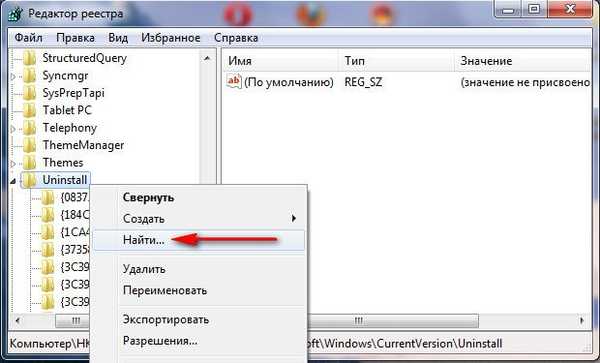

És itt van a programunk kulcsa, törölje azt.
 Megnézheti a HKEY_LOCAL_MACHINE ág nyilvántartását, amely információkat tartalmaz a szoftverről és a HKEY_CURRENT_USER \ szoftverről, információkat tartalmaz a telepített alkalmazásokról, megtalálja a játék vagy program nevével rendelkező kulcsokat, törli azokat, majd újraindítja és újra telepíti a játékot vagy programot..
Megnézheti a HKEY_LOCAL_MACHINE ág nyilvántartását, amely információkat tartalmaz a szoftverről és a HKEY_CURRENT_USER \ szoftverről, információkat tartalmaz a telepített alkalmazásokról, megtalálja a játék vagy program nevével rendelkező kulcsokat, törli azokat, majd újraindítja és újra telepíti a játékot vagy programot..
Címkék a cikkhez: A program rendszerfunkciói




 Ami a Call of Duty 4 alkalmazást illeti: a játékot a Programok telepítése vagy törlése menüből lehet törölni, de ha nehézségei vannak, akkor az eltávolító segítségével törölje a játék telepítőlemezén található játékot, ha van ilyen lemez, helyezze be a meghajtóba, indítsa el és nézze meg az elemet. Törlés, kattintson a játékra, és törölje a játékot, majd telepíthetjük újra, ha nincs lemez, próbáljuk meg az első módszert, vagy nézzünk tovább.
Ami a Call of Duty 4 alkalmazást illeti: a játékot a Programok telepítése vagy törlése menüből lehet törölni, de ha nehézségei vannak, akkor az eltávolító segítségével törölje a játék telepítőlemezén található játékot, ha van ilyen lemez, helyezze be a meghajtóba, indítsa el és nézze meg az elemet. Törlés, kattintson a játékra, és törölje a játékot, majd telepíthetjük újra, ha nincs lemez, próbáljuk meg az első módszert, vagy nézzünk tovább. Cikkünkben megvizsgáljuk, hogyan távolítsa el a programot a számítógépről teljesen és ami a legfontosabb, helyesen, az alábbiakban ismertetett mindent alkalmazni a legtöbb esetben nincs szükség, de ez az ismeret többször is hasznos lesz számodra..
Cikkünkben megvizsgáljuk, hogyan távolítsa el a programot a számítógépről teljesen és ami a legfontosabb, helyesen, az alábbiakban ismertetett mindent alkalmazni a legtöbb esetben nincs szükség, de ez az ismeret többször is hasznos lesz számodra..


 Keresse meg a paramétert a nyilvántartásban HKEY_LOCAL_MACHINE -> SOFTWARE -> Microsoft -> A windows -> CurrentVersion -> Uninstall, itt vannak az összes program eltávolításáért felelős rendszerleíró kulcsok, megtaláljuk a program nevének megfelelő kulcsot, ha a program neve nincs itt, akkor használja a keresést, írja be a program nevét, majd kattintson a keresés gombra..
Keresse meg a paramétert a nyilvántartásban HKEY_LOCAL_MACHINE -> SOFTWARE -> Microsoft -> A windows -> CurrentVersion -> Uninstall, itt vannak az összes program eltávolításáért felelős rendszerleíró kulcsok, megtaláljuk a program nevének megfelelő kulcsot, ha a program neve nincs itt, akkor használja a keresést, írja be a program nevét, majd kattintson a keresés gombra.. 











